统计图向导定义组件
之前如果我们想制作一个统计图组件,需要先通过报表设计器新建一个报表,在报表中制作对应的统计图,最后再新建组件选择该统计图的报表资源,才能实现统计图组件,使用步骤需要严格分步走。
新版DBD组件向导里有直接新建统计图的向导啦,按照向导操作即可直接在DBD组件向导里新建一个想要的统计图。我们可以通过一个实例看一下统计图组件向导。操作步骤如下:
1. 点击绿色背景的“新建统计图”,进入统计图向导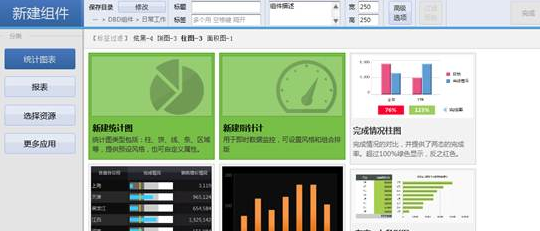
2. 选类型,可按种类(柱形图、线图、饼图、条形图、区域、特殊图)选取统计图类型,也可根据实际需求按分类比较、实际序列、总体构成选取统计图类型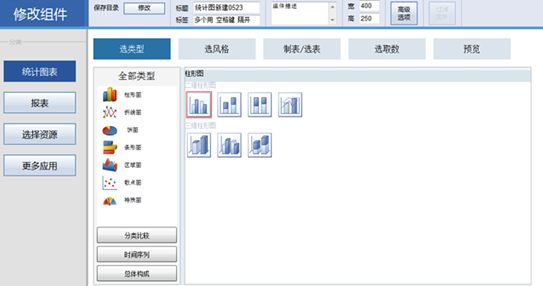
3. 选图形风格(配色方案),右边可自由为系列配色,还可以 “更多高级属性设置”设置更细化的统计图属性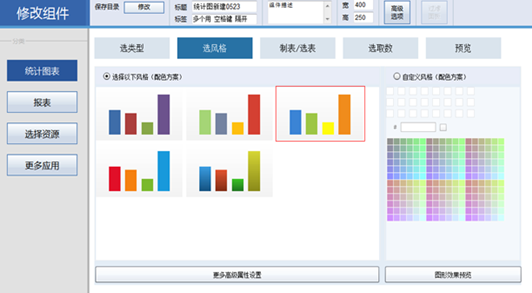
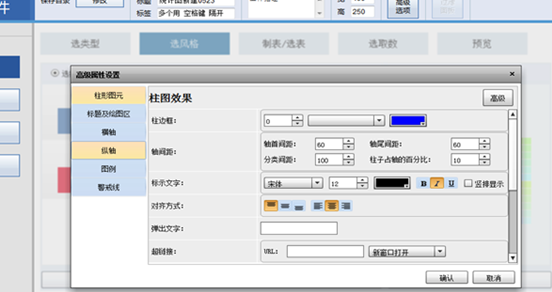
4. 制表/选表,是数据的来源,可通过自定义报表(自由、分组、交叉)制作,此时直接进入报表设计器进行制表,制作完将返回至统计图向导;也可选平台已有报表资源。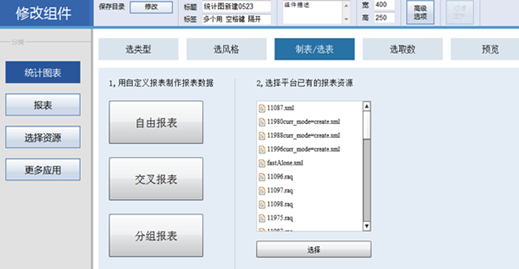
5. 取数,根据自由、分组、交叉有不同的取数规则,直接取出统计图所需数据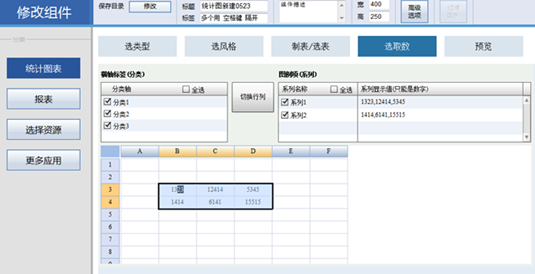
6. 预览完成,可查看统计图效果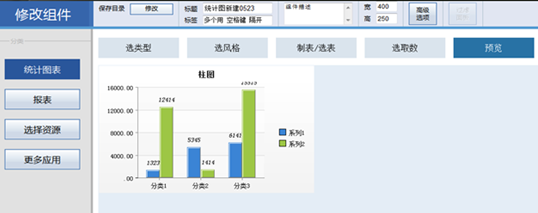
通过向导环节定义统计图,不仅仅体现在新建过程,修改统计图时也只需在该向导中操作即可,无需去平台中修改对应的报表资源。